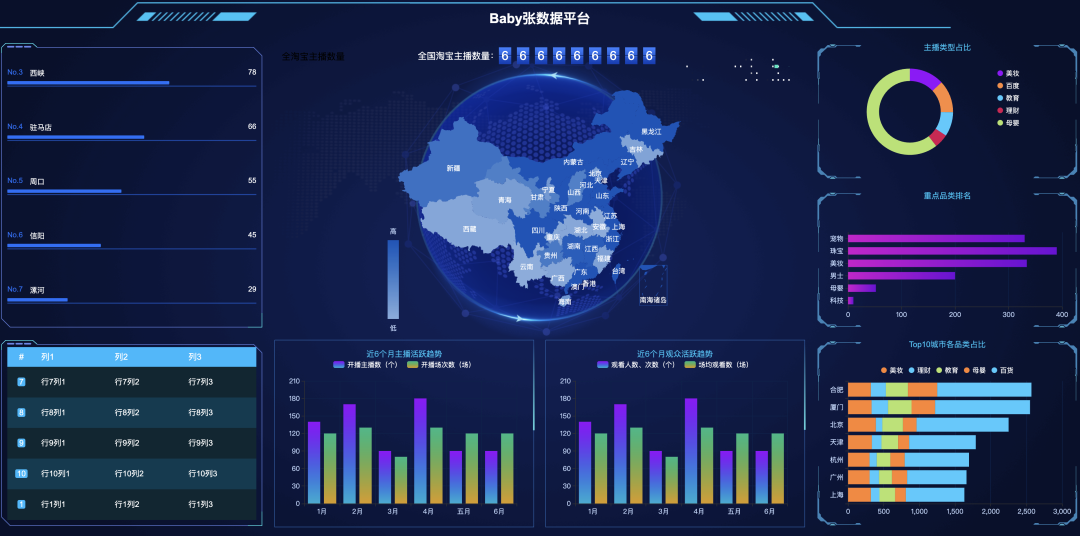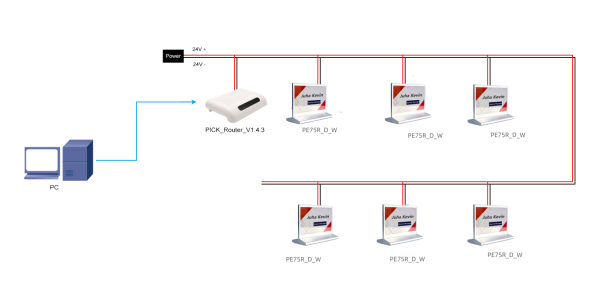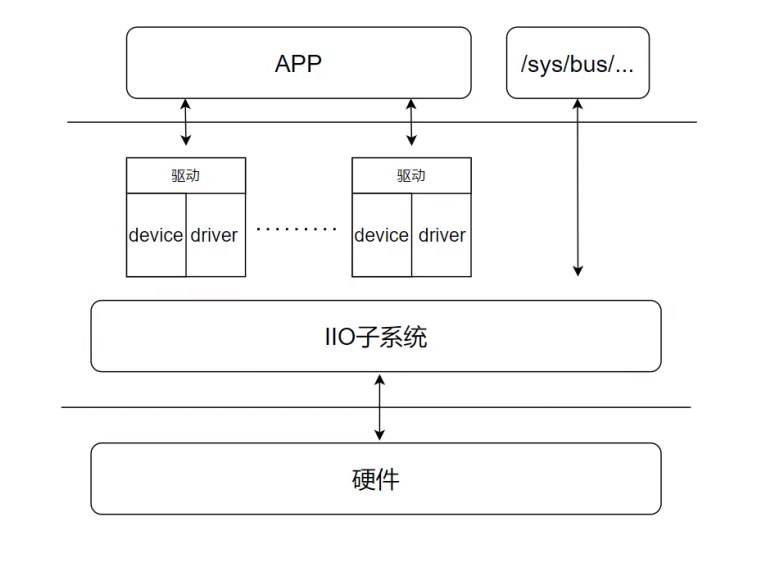安装 Docker
-
登录云服务器。
-
执行以下命令,添加 yum 源。
yum update -y yum install epel-release -y yum clean all yum list -
依次执行以下命令,添加Docker CE镜像源。更多操作请参考Docker CE镜像。
# 安装必要的一些系统工具 sudo yum install -y yum-utils # 添加软件源信息 sudo yum-config-manager --add-repo https://mirrors.ivolces.com/docker/linux/centos/docker-ce.repo sudo sed -i 's+download.docker.com+mirrors.ivolces.com/docker+' /etc/yum.repos.d/docker-ce.repo # 更新并安装Docker-CE sudo dnf makecache --refresh sudo yum install docker-ce docker-ce-cli containerd.io docker-buildx-plugin docker-compose-plugin -
执行以下命令,运行 Docker。
systemctl start docker -
执行以下命令,确认 Docker 安装情况。
docker info
返回如下信息,即为安装成功。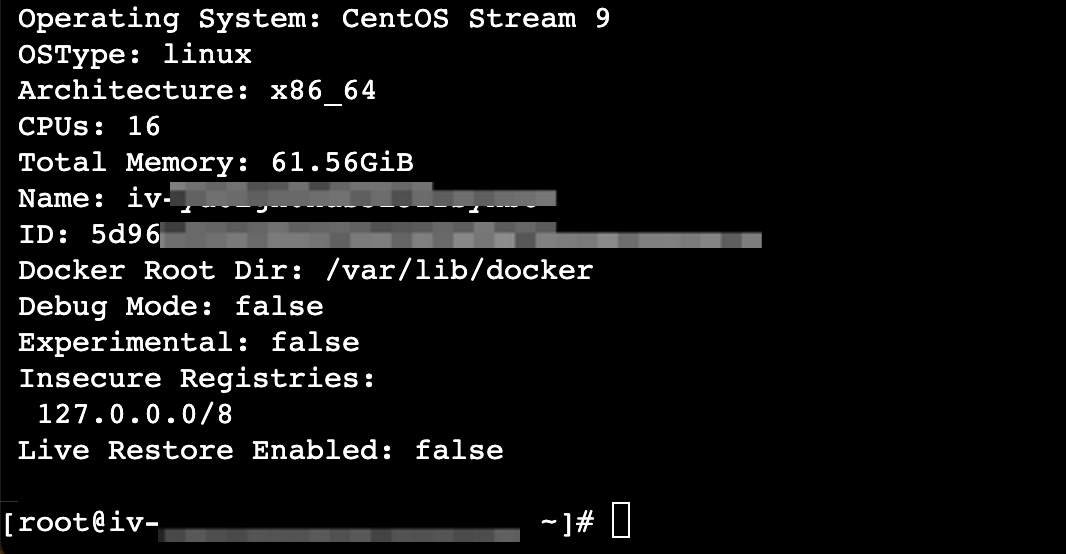
使用 Docker
管理 Docker 守护进程
systemctl start docker #运行 Docker 守护进程
systemctl stop docker #停止 Docker 守护进程
systemctl restart docker #重启 Docker 守护进程
管理镜像
-
拉取镜像
本文以 Docker Hub 的 ubuntu 镜像为例。docker pull ubuntu -
查看已有镜像
docker images
-
强制删除镜像
docker rmi -f ubuntu删除后,可通过
docker images查看目标镜像是否成功删除。
管理容器
-
进入容器
docker run -it ImageId /bin/bash其中,
ImageId可通过执行docker images命令获取。 -
退出容器
执行exit命令,退出当前容器。 -
后台运行容器
docker run -d --name ubuntu ImageId--name指定容器名称为 ubuntu。 -
进入后台运行的容器
docker exec -it 容器 ID /bin/bash其中,
容器 ID可通过执行docker ps命令获取。 -
将容器做成镜像
docker commit <容器 ID 或容器名> [<仓库名>[:<标签>]]例如:
docker commit 097fdd5e**** dockertest/ubuntu:latest